品牌型号:联想异能者 Co50-b
系统:win10 1909 64位企业版
软件版本:Adobe Photoshop 2020
部分用户可能电脑型号不一样,但系统版本一致都适合该方法。
ps怎么填充图层?下面一起来了解一下。
1、打开ps,导入素材,ctrl+j复制图层
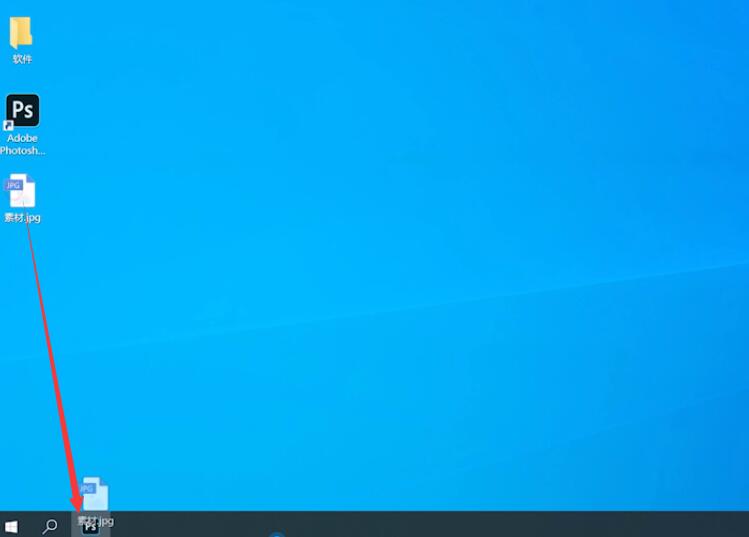
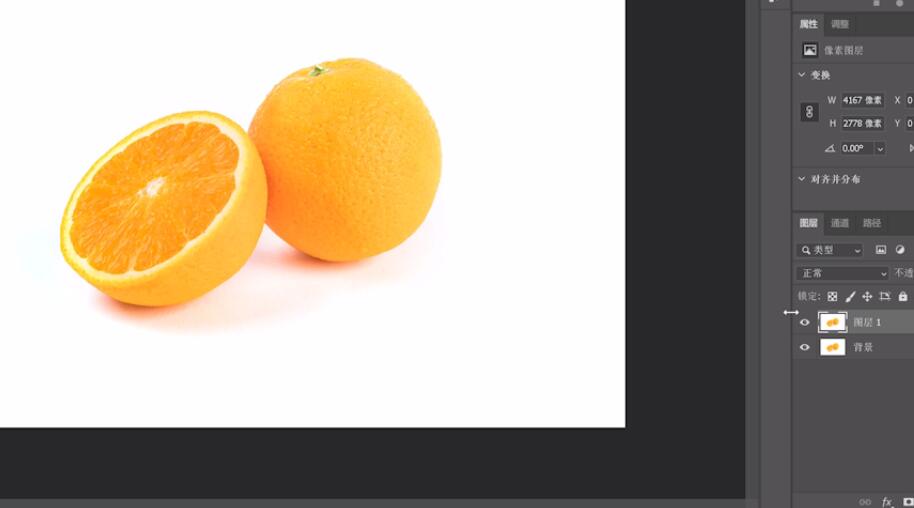
2、将前景色设置为粉色,点击确定,背景色设置为蓝色,点击确定


3、如果想要填充前景色,按alt+delete键填充

4、想要填充背景色,则按ctrl+delete键填充即可

总结:
ps导入素材复制图层
设置前景色和背景色
快捷键填充前景色
快捷键填充背景色
还没人评论,快来抢沙发~